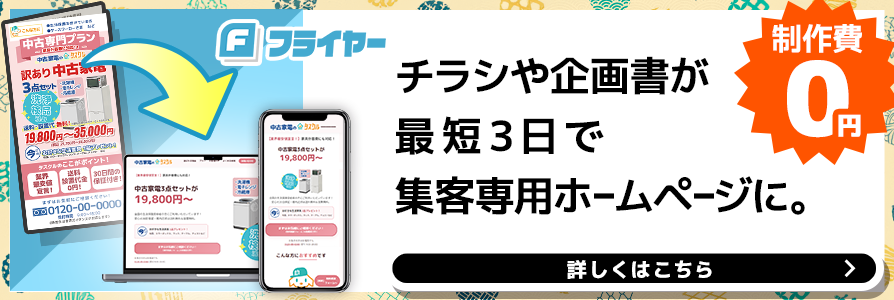Googleの口コミを投稿した際は、コメントとともに自分の名前とアイコンが他のユーザーにも見える形で公開されます。中には「本名を使うのは恥ずかしいな」「この名前では使って投稿したくないな」などと感じる方もいるかもしれません。
口コミ投稿で使う名前を非表示にすることはできません。しかし、ユーザーの目に触れても問題ない名前に変更するといった対処をすることは可能です。
この記事では、Googleの口コミの名前の変更方法や、おさえておきたいポイントなどについて紹介します。
Google口コミの名前は非表示にできない?

Googleで口コミを投稿する時は、名前とアイコンが必ずセットになって表示されます。どちらかを非表示にすることはできません。
しかし、さまざまなユーザーが閲覧するネット上で自分の情報を公開することに抵抗があるという方もいるでしょう。その場合の対処方法として、以下の3点が挙げられます。
・既存のGoogleアカウントの名前を変更する
・バレても問題ない名前で、新規のGoogleアカウントを取得する
・名前以外のアカウント情報の公開範囲を変更する
既存または新規のアカウントを使い、見られても問題ない名前にしましょう。また、名前以外の情報に関しては、公開・非公開を選ぶことができます。「あまり自分の情報を公開したくない」という場合には、この点もチェックしておくといいでしょう。操作方法は次の項目から順番に解説します。
Google口コミの名前の変更方法【図解】

Googleの口コミで本名を公開したくない人向けに、名前の変更方法を解説します。
■1.Googleアカウントの名前を変更する
既存のGoogleアカウントの名前を変更する方法をご紹介します。
<ステップ1>
Googleの画面の右上のアイコンをクリックし「Googleアカウントを管理」を選択します。

<ステップ2>
左側のメニューバーから「個人情報」を選択します。

<ステップ3>
該当する項目の右端にある「>」をクリックします。

<ステップ4>
名前を変更する画面が表示されました。この画面からいつでも名前を変更することが可能です。なお、変更する頻度は1分間に3回までと決められています。

Googleでは本名のほか、ニックネームやビジネス用の名前などを自由に設定することができます。GoogleマップやYouTubeなど、Googleの関連サービス全てに反映されるまでに時間がかかることがあります。
「姓」の項目は空欄でも構いませんが、「名」は入力必須です。
■2.新規でGoogleアカウントを取得する
Googleアカウントは無料で簡単に取得できるため、新規でアカウントを作成するのも一つの手です。登録ページにアクセスし、好きな名前を設定しましょう。

名前の入力後は必要項目を埋めて、画面の案内に沿ってアカウントを作成しましょう。Googleアカウントの作成は以下のリンクから行います。
Google口コミの名前を変更する時の注意点

Googleの名前を変更する際、知っておきたいポイントについてご紹介します。
■1,Googleのサービス全てで名前が適用される
Googleの口コミの名前を変更した際は、以下をはじめとするGoogleの各種サービスの名前も同様に変更されます。
・Gmail
・YouTube
・Googleスプレッドシート
サービスごとに名前を分けるといったことはできません。どこで見られても問題ない名前を設定するようにしましょう。
■2.個人情報の公開範囲もチェックしておく
自分の情報をネット上に掲載したくない場合の対処法として、個人情報の公開範囲をチェックすることも有効です。名前の変更と同じ画面でできるので、あわせて確認してみるといいでしょう。
<ステップ1>
Googleアカウントの設定画面にアクセスしましょう。公開したくない情報の右端にある「>」をクリックします。

<ステップ2>
「公開するユーザーを選択する」の項目で、一般公開するかどうかを選択できます。「自分のみ」が選択できているかどうかチェックしてみましょう。

まとめ
口コミ投稿の際に名前を非公開にすることはできませんが、変更することは可能です。
名以外に変更しておくことで、個人を特定されるリスクを軽減することができます。また、ニックネームなどを使うことで、率直な気持ちで口コミを投稿できるケースもあるでしょう。本
本記事の方法を参考に、Googleの設定を変更・確認してみてはいかがでしょうか。